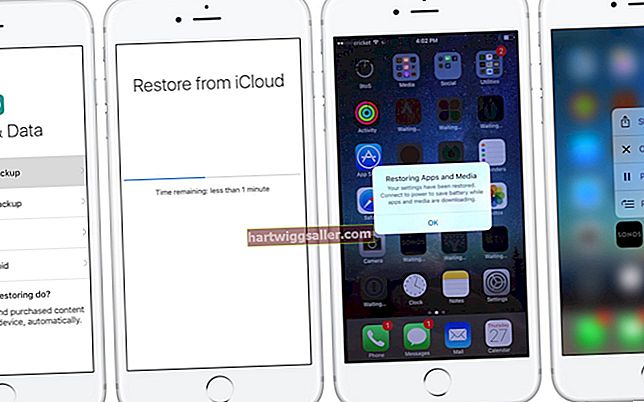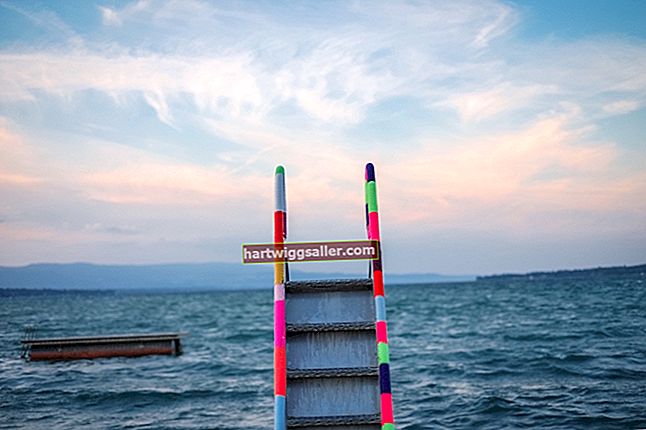হিমায়িত অ্যাপেল আইম্যাক বা ম্যাকবুক একটি বড় উপদ্রব। যখন "স্পিনিং বল অফ ডেথ" উপস্থিত হয়, আপনি আটকে যান। ম্যাক ফ্রিজ-আপগুলির কারণগুলি পৃথক হয়, তাই কম্পিউটারকে ফ্রিজ করতে আপনার বিভিন্ন কৌশল যেমন "ফোর্স ছাড়ো" সম্পাদন করা বা ম্যাকের শক্তি বন্ধ করে দেওয়ার চেষ্টা করতে হবে। তবে বেশিরভাগ ক্ষেত্রে, হিমশৈল সাফ করা সহজ এবং দ্রুত।
“মৃত্যুর বল কাটা”
যখন আপনার ম্যাক ব্যস্ত থাকে, সময়ে সময়ে "স্পিনিং বল" কার্সারটি দেখা স্বাভাবিক। এর অর্থ কম্পিউটার একটি বিশেষত কঠিন কাজটি প্রক্রিয়া করছে। সাধারণত, এটি কয়েক সংক্ষিপ্ত মুহুর্ত বা সম্ভবত কয়েক সেকেন্ড স্থায়ী হয়; তারপরে, বলটি চলে যায় এবং টাস্ক শেষ হয়ে গেলে সাধারণ কার্সার পয়েন্টারটি আবার উপস্থিত হয়। যাইহোক, যখন ম্যাক একটি গুরুতর ছিনতাই আঘাত, স্পিনিং বল উপস্থিত এবং সেখানে থাকবেন। ম্যাক আংশিকভাবে হিমশীতল। আপনি যে বর্তমান অ্যাপ্লিকেশন বা দস্তাবেজটিতে কাজ করছেন তা অস্থায়ীভাবে অক্ষম থাকলেও আপনি অন্য কোনওটিতে স্যুইচ করতে সক্ষম হয়ে থাকতে পারেন। তবে আরও গুরুতর পরিস্থিতিতে আপনার ম্যাকের সমস্ত প্রোগ্রাম আটকে আছে; ট্র্যাকপ্যাড বা মাউস কোনও প্রতিক্রিয়া জানাবে না এবং কিছুই কাজ করছে বলে মনে হচ্ছে না। এই পরিস্থিতিতে স্পিনিং বলটিও থামে। আপনার ম্যাক সম্পূর্ণ হিমশীতল।
বিরতি নাও
কখনও কখনও, ম্যাকের অনেক দাবিদার কাজগুলি স্তম্ভিত হয় এবং কেবল সেগুলির মাধ্যমে কাজ করার জন্য সময় প্রয়োজন। যদি কীবোর্ড এবং মাউস প্রতিক্রিয়াবিহীন হয় তবে কয়েক মিনিটের জন্য কম্পিউটার থেকে দূরে যান এবং অন্যান্য ব্যবসায়ের যত্ন নিন। আপনি যখন ফিরে আসবেন, সমস্যাটি সম্ভবত সমাধান হয়ে গেছে এবং আপনি আপনার ম্যাক ব্যবহার করতে ফিরে যেতে পারেন। যদি এটি হয় তবে আপনার ম্যাকটি ফ্রি হার্ড ড্রাইভের স্থান বা র্যাম মেমরির খুব কম হতে পারে। টাইম মেশিন দিয়ে ব্যাকআপ করুন; তারপরে আপনার দরকার নেই এমন কোনও পুরানো ফাইল মুছুন এবং ম্যাকের ট্র্যাশ ক্যানটি খালি করুন। আপনার ম্যাকের জন্য মেমরি আপগ্রেড বিকল্পগুলি সম্পর্কে আপনার প্রযুক্তি সমর্থনকারী ব্যক্তির সাথে কথা বলুন।
ম্যাক ফোর্স ছাড়ুন
কখনও কখনও, আপনার ম্যাকের একটি অ্যাপ্লিকেশন হিমশীতল হয়ে যাবে তবে অন্যগুলি ঠিকঠাকভাবে চলবে। এই উদাহরণস্বরূপ, নিরাময়টি একটি "ফোর্স ছাড়ুন" সম্পাদন করা। অ্যাপল মেনুতে যান এবং "ফোর্স প্রস্থান" নির্বাচন করুন বা একটি শর্টকাট হিসাবে অপশন-কমান্ড-এস্কেপ কীগুলি টিপুন। ম্যাক প্রোগ্রামগুলির একটি তালিকা প্রদর্শন করবে; হিমায়িত হওয়াতে ক্লিক করুন এবং ম্যাক এটিকে অন্যের কোনওটিকে প্রভাবিত না করে এটি বন্ধ করে দেবে। অ্যাপের উপর নির্ভর করে এবং আপনি এটি দিয়ে কী করছেন, আপনার ম্যাকবুকটিতে ফোর্স ছাড়ার ফলে আপনার কিছু কাজের ক্ষতি হতে পারে। উদাহরণস্বরূপ, আপনি যদি ম্যাক পেজগুলিতে কোনও প্রস্তাব সম্পাদনা করে এবং সেই প্রোগ্রামটিতে একটি ফোর্স প্রস্থান সম্পাদনা করে থাকেন তবে আপনি কিছু পরিবর্তন হারাতে পারেন, তবে সম্ভবত নথিতে নয় not
পাওয়ার ডাউন, পাওয়ার আপ
বিরল উদাহরণস্বরূপ, আপনার ম্যাক সম্পূর্ণ হিমশীতল হতে পারে। মাউস কার্সারটি সরবে না, এবং কীবোর্ডটি সম্পূর্ণ প্রতিক্রিয়াবিহীন, তাই ফোর্স ছাড়ার বিকল্প নয়। যদি আপনার ম্যাকটি কয়েক মিনিটের জন্য এই অবস্থায় থাকে তবে আপনার সেরা বেট হ'ল আপনার ম্যাকের শক্তি বন্ধ করা। এটি আবার চালু করার আগে, ক্যামেরা বা স্ক্যানারগুলির মতো কোনও বাহ্যিক ডিভাইসগুলি প্লাগ করুন, যা হ্যাং-আপের কারণ হতে পারে। আপনার ম্যাকটি বন্ধ হওয়ার সময় খোলা অ্যাপ্লিকেশন এবং দস্তাবেজগুলি স্বয়ংক্রিয়ভাবে পুনরুদ্ধার করবে। আপনি যখন সাধারণভাবে শাট ডাউন করেন, তখন একটি ডায়ালগ বাক্স উপস্থিত হয় যা আপনাকে আপনার সমস্ত অ্যাপ্লিকেশন পুনরায় চালু করতে হবে কিনা তা চয়ন করতে দেয়। তবে, আপনি যখন ম্যাকের পাওয়ারটি চালু এবং চালু করেন, এটি ডিফল্টরূপে আপনার অ্যাপ্লিকেশনগুলি আবার খোলে।